在这款软件中,win10连接无线网蓝屏怎么办怎么使用?这是软件中比较实用的一项功能,或许就是使用起来繁琐一点,但是只要你了解一下具体的流程之后,相信你也可以很快的掌握,下面就一起来看看win10连接无线网蓝屏怎么办的详细教程吧。这款软件功能还是很全的,各个方面基本上都能很好的适用其中,本站对这款软件各方面功能使用都做出了详细的教程,有不会的地方可以来看看,应该可以帮到大家。
推荐小伙伴们下载:快快蓝屏修复助手(点击即可下载)<<<<。一键检测,快速修复各种Windows系统电脑蓝屏问题!
如果你的Windows 10在连接无线网络时出现蓝屏(也称为“蓝屏死机”),可以尝试以下解决方法
1、 更新无线网卡驱动程序:访问电脑制造商的官方网站,下载并安装最新的无线网卡驱动程序。
2、 检查无线网络设置:确保无线网络设置正确,例如确保密码正确,或者尝试重新连接无线网络。
3、 运行系统文件检查器:打开命令提示符(管理员身份),输入“sfc /scannow”命令,运行系统文件检查器,修复可能损坏的系统文件。
4、 执行网络重置:打开命令提示符(管理员身份),输入“netsh winsock reset”命令,然后重新启动计算机。
5、 执行系统还原:如果问题在最近的更改后出现,可以尝试使用系统还原将系统恢复到以前的状态。
6、 检查硬件问题:如果以上方法都无效,可能是由于硬件故障导致的蓝屏。检查无线网卡是否正确插入,并且没有损坏。
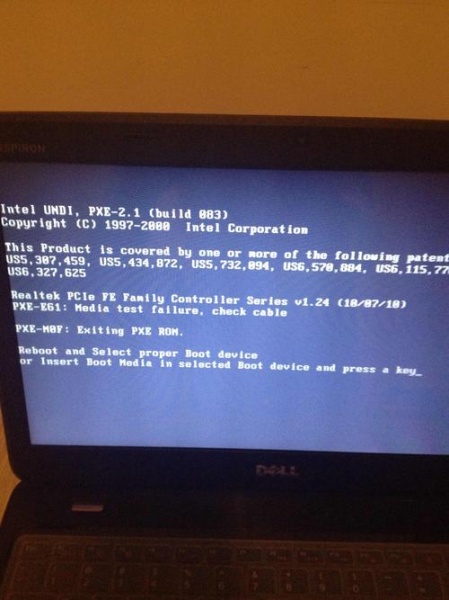
win10连接无线网蓝屏怎么办大家看完就能了解了,这个win10连接无线网蓝屏怎么办问题解决起来其实并没有什么难度,只不过是大家没有掌握具体的办法。